Tutorial:
Hej designere, vil du møde Go Media-holdet? Deltag i vores altomfattende, sjæleopfyldende tre-dages designretreat, WMC: Off-The-Grid, den 5.-7. oktober. Hvis du vil vide mere, kan du besøge wmcfest.com.
Vi er ofte blevet spurgt om den proces, hvormed vi skaber vores illustrerede flyers og plakater. Jeg vil forsøge at give dig en klar vejledning i, hvordan vores grafiske designere fra Ohio skaber vores illustrationer og omdanner dem til flyers eller plakater. Vores slutprodukt vil være denne flyer, som blev skabt til vores seneste Go Media Inc. kunstudstilling:


Hvor jeg går ind i en vanvittig masse detaljer, vil jeg give dig et hurtigt øjebliksbillede af processen:
- Tegn med blyant på papir.
- Ink dit blyantstegte kunstværk.
- Scan dit kunstværk ved 300 dpi.
- Opret en anden kopi af kunstværket ved 150 dpi.
- Opret et farvelag lige under artwork (indstil dit artworklag til at multiplicere)
- Farvelæg dit artwork.
- Slet artworklaget, og vend farvelaget tilbage til 300 dpi
- Åbn det originale artwork i 300 dpi, og indsæt det over farvelaget.
- Flatter billedet, og gem det.
- Importér billedet i dit designprogram
- Føj tekst og grafik til
- Eksportér det endelige design.
Stræk 1. Tegn med blyant på papir. Det allerførste trin er blyantstegning. Jeg kunne skrive en roman om, hvordan man tegner, men denne vejledning vil fokusere på processen med de trin, der skal til for at gå fra blyantstegning til det færdige, designede, kommercielle stykke kunstværk.
Værktøjer, du skal bruge:
Papir: Jeg bruger en pladefinish Bristol. Denne type papir er tungt nok til at kunne klare en masse viskelæder. Det er også tykt nok til ikke at krølle, når du er i tuschfasen i denne proces.
Blyant: Jeg bruger faktisk en mekanisk blyant som KOH-I-NOOR Technigraph 5611 Lead Holder. Denne type mekanisk blyant indeholder et meget tykt stykke grafit, som du sliber og bruger på samme måde som en rigtig blyant, bortset fra at den er bedre.
Eraser: Jeg bruger Staedtler Mars Plastic viskelæder. Og en Sanford Tuff Stuff viskelæderpind.


Jeg synes, at det er vigtigt at holde sig forholdsvis løs, når man er i blyantstegningsfasen. Start med grundformer, hold dine linjer forholdsvis lette, og når du begynder at se den form, du går efter, kan du fokusere på og “stramme” din tegning op.
Her er et eksempel på en ret løs blyantstegning:


Her er et nærgående eksempel på en ret stram blyantstegning:
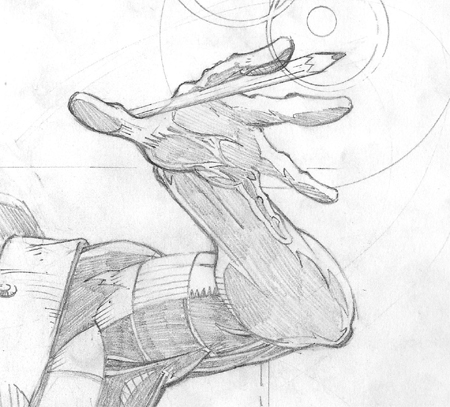
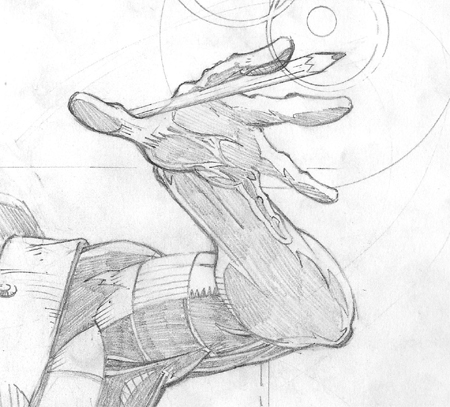
Et opmuntrende ord om at tegne: Jeg tror, at de fleste tegnere er alt for hårde ved sig selv. De forventer at sætte sig ned med et stykke papir og tegne præcis det, de har i tankerne, allerede første gang. Efter min mening er det næsten umuligt. At tegne er en proces, der tager lang tid. Jeg kan godt lide at lave en analogi mellem en god slagmand i baseball og en god tegner. Et godt slaggennemsnit i de store ligaer er “.300”. Dette slaggennemsnit betyder, at de får 3 hits ud af 10, eller at de får et hit 30 procent af tiden. Jeg mener, at det også er en rimelig forventning for en kunstner at have. Hvis jeg kan få tre ordentlige tegninger ud af ti forsøg – har jeg det ret godt med mig selv.
Så slap af, mens du er i blyantstegningsfasen i denne proces. Skaf dig en stor stak papir og slap af, tegn masser, og vær ikke bekymret for “dårlige” skitser – smid dem bare til side og begynd forfra.
Her er vores færdige stramme blyantstegning:


Stræk 2. Blæk din blyantstegning. Det andet trin er at indfarve tegningen.
Værktøjer, du skal bruge:
Malingspensel eller kragepennen: Jeg bruger faktisk en meget lille malerpensel (f.eks. en nr. 1, 2 eller 3).
Indisk blæk: Nogle tusch er tykkere end andre. Jeg kan godt lide en dejlig tyk tusch. Jeg har haft succes med Higgins Waterproof Black India Ink.
Marker: Enhver sort vandfast tuschpen bør være god nok.
Her er et eksempel på den pensel, jeg bruger: Det er en almindelig #0 Windsor & Newton kamelhårpensel. Jeg har også haft stor succes med de nye syntetiske nylon- eller polyesterfibermalingspensler. Du vil også bemærke, at jeg ruller maskeringstape rundt om penslen nær spidsen. Det gør jeg bare for at få et bedre greb om penslen. Jeg føler, at jeg har bedre kontrol over spidsen med dette ekstra greb.


De store sorte områder udfylder jeg med en markør.
Selv om du kan tuschere med mekaniske penne og markører, synes jeg, at det er vigtigt at bruge enten kragekuglepenne eller malerpensler, fordi det giver dig mulighed for at variere tykkelsen på dine linjer. Nogle steder skal du trykke nedad og lave tykke linjer, og andre steder skal du løfte opad for at lave meget tynde linjer. Eksperimenter med dette for at se, hvad der virker.


Et par tips om dette: For det første kan du skabe mere dybde i din tegning ved at gøre dette. Genstande i din tegning, der er tættere på dig, skal tegnes med tykkere linjer. Genstande, der er i baggrunden, skal tegnes med tyndere linjer. Dette vil skabe en følelse af dybde i din tegning.
Også – hvis der er lyse pletter – f.eks. en lyskilde er bag et objekt, og lyskilden er lige over kanten af dit objekt – kan omridset af dette objekt faktisk blive tyndt til det punkt, hvor det stopper, der er et hul, og så starter linjen igen.
Når jeg dypper min pensel i tusch, er der nogle gange for meget tusch på den, så jeg banker den på tuschbrønden eller tegner et par linjer på et stykke papir, før jeg går i gang med min tegning.
Det er også vigtigt, at du bruger det rigtige papir. Tusindblæk spreder sig helt vildt på nogle papirer. Køb et par forskellige slags Bristol-papir og eksperimentér. Jeg synes, at et tykt, glat eller pladefinishet Bristol er det bedste.
Hvis du har store områder, som du skal “fylde”, foreslår jeg, at du bruger en sort vandfast tusch.
Når du er færdig med at tuschere din tegning, venter jeg normalt i mindst en time, før jeg går tilbage og sletter mine blyantstreger. Jeg vil bruge det samme plastik viskelæder og bare køre det over hele tegningen. Hvis dit blæk ikke er tørt, vil det smøre ud, så giv det masser af tid. Når blækket er tørt, bør du sikkert kunne slette hele papiret, og blyanten vil forsvinde, mens blækket vil forblive.
Stræk 3. Scan dit kunstværk ved 300 dpi. Når dit sort/hvide kunstværk er færdigt – skal du få det ind i din computer til farvelægning.
Værktøjer, du skal bruge:
Computer: Herfra og fremover skal du arbejde på en computer. Jeg anbefaler en kraftig designstation, men du må naturligvis arbejde med det, du har til rådighed. Hvis din kunst er lille, bør en simpel computer være fin nok. Men hvis du arbejder i meget stor skala – har du brug for processorkraft til at håndtere filens størrelse.
Scanner: Jeg ville virkelig ønske, at jeg havde en storformat-scanner. Det ville som mit liv meget nemmere. Men jeg har kun en 8,5×14 tommer scanner. Det betyder typisk, at jeg er nødt til at scanne mine kunstværker i stykker og sy dem sammen. Det kan være lidt af en smerte i røven.
Adobe Photoshop eller Corel Painter: Jeg bruger personligt Adobe Photoshop, men jeg tror, at Painter nok er bedre. Jeg bruger Photoshop, fordi det er det, jeg har lært på og er mest fortrolig med.
Stitch dit kunstværk sammen. Da jeg ofte er nødt til at scanne mine kunstværker i stykker, da de er for store til min scanner, anbefaler jeg, at du bruger disse tips:
- Afpas den ene kant af dit papir med kanten af scanningsfladen. Når du har scannet en del, skal du skubbe kunstværket, idet du holder den ene kant af dit kunstværk på linje med kanten. Dette forhindrer dit kunstværk i at rotere, så det bliver nemmere at sy det sammen.
- Scan dit kunstværk ved 300 dpi. Dette er høj opløsning eller “print”-opløsning. Typisk krymper jeg kunstværket ned senere, men det er bedre at starte med for meget opløsning end for lidt.
- Søm dit kunstværk sammen ved at samle alle dine værker på et stort lærred og lægge dem på linje. Hvis du indstiller hvert billedlag til at “multiplicere”, vil det gøre det nemmere at sætte dem på linje.
Når du har scannet dit sort-hvide billede ind i computeren og syet det sammen til ét kunstværk, skal du ændre størrelsen på billedet til den endelige størrelse, du vil have dit kunstværk. På dette kunstværk vil vi lave en 4 “x9″ flyer. Så vi vil formindske kunstværket til 4” på tværs og derefter tilføje ekstra lærred, så vores endelige størrelse bliver 4 “x9”.
*Hvis du vil tilføje grafik og tekst over eller under dit kunstværk – kan du tage et øjeblik og skitsere, hvordan du vil layoutet din grafik nu. Hvis du f.eks. ønsker at tilføje en teksttitel over din illustration – hvor meget plads har du så brug for? På den måde har du masser af baggrundskunst, som du kan bruge, når du kommer til designfasen.
Her er den endelige scannede grafik:


Stræk 4. Opret en anden kopi af kunstværket ved 150 dpi. Gem en kopi af dit sort/hvide artwork ved 300 dpi. Læg denne til side – du får brug for den senere. Opret derefter en anden kopi af dette artwork ved 150 dpi. Dette er den fil, som vi skal bruge til farvelægning. Du skal farvelægge ved denne lavere opløsning, fordi det er nemmere for din computer.
Stræk 5. Opret et “farve”-lag lige under artwork. Dine Photoshop-lag skal være sat op på denne måde:
Overste lag: Dit sort/hvide kunstværk. (indstil dette lag til at “multiplicere”, så du kan se farven bag din stregtegning.)
Midterste lag: Blank lag, der skal bruges til farvelægning (indstilles også til at multiplicere)
Baggrundslag:
Stræk 6: Baggrund: Hvid.
Skridt 6. Farvelæg dit kunstværk. Processen med farvelægning er et meget komplekst emne. Jeg vil ikke kunne gå ind i alle detaljerne omkring farvelægning, men her er et par tips:
Fyld hovedformerne med en farve, der har en middelværdi (ikke for lys, ikke for mørk – et sted midt imellem.) Gå derefter tilbage og tilføj skyggerne og de lyse pletter ud fra denne middelværdifarve.


Skift til dit kunstværkslag, brug din tryllestav til at vælge et område på dit kunstværk, som du vil farve, og skift derefter tilbage til dit farvelag for at male din farve. På denne måde kan du farvelægge ubekymret uden at være bange for at gå “uden for stregerne.”
Det kan være en god idé at lave dine gennemfarver på ét lag, dine skygger på et andet lag og dine højlys på et andet. Og generelt kan det at holde tingene på lag spare dig i det lange løb for ærgrelser, hvis du ønsker at ændre tingene.
Har du en generel farvestrategi, når du går ind i denne proces. Jeg starter ofte med en ret begrænset farvepalet og arbejder kun ud fra den. Meget af min farvelægning ser næsten monokromatisk ud, fordi jeg bruger en så begrænset farvepalet. Det er lidt som at snyde, men jeg indrømmer, at jeg ikke er den bedste farvelægger.
Du kan også bruge fotografier i din farvelægningsproces for at tilføje tekstur.
Strin 7. Slet artworklaget, og vend farvelaget tilbage til 300 dpi. På dette tidspunkt bør dit dokument kun have lag, der med farver – ingen artwork. Derefter skal du returnere dit billede til 300 dpi..
Stræk 8. Åbn det originale 300dpi-kunstværk, og indsæt det over farvelaget. Dette er din originale sort/hvide artwork-fil, som du gemte i 300dpi og lagde til side. Vælg grafikken, og indsæt den over dit farvebillede. Indstil det nye artworklag, der skal ligge øverst, til “Multiply”.
Stræk 9. Fladgør billedet, og gem det. Dette burde være selvforklarende. Dit kunstværk er færdigt! Tillykke.


Stræk 10. Importer billedet i dit designprogram. Personligt bruger jeg Adobe Illustrator, jeg synes det er det bedste. Men du kan også bruge Freehand eller Corel Draw. Brug funktionen “placér” til at importere dit kunstværk til din Illustrator-fil.
Stræk 11. Tilføj tekst og grafik. Tilføj tekst og vektorgrafik på dit billede, som du ville gøre med et hvilket som helst fotografi.


Stræk 12. Eksporter det endelige design. Det er det, du er færdig!
Jeg ved godt, at denne vejledning ikke gik ind i alle de detaljer, man kunne komme i tanke om, men jeg ville give folk en generel forståelse af processen for, hvordan vi skaber vores illustrerede designs. Vi forstår, at der er mange aspekter ved tegning, illustration og farvelægning. Vi kunne bruge hele dagen på at skrive om alle detaljerne. Husk på, at dette ikke er den eneste måde at udføre denne type arbejde på. Det er bare en proces, der fungerer for mig. Måske finder du selv genveje eller andre metoder, og vi opfordrer dig til at eksperimentere. Hvis du har spørgsmål, så spørg bare!